Na pewno spotkaliście się z taką sytuacją, że po wykonaniu zdjęć różnią się one (nawet minimalnie) kolorystyką. Obróbka poszczególnych zdjęć, żeby nadać im taki sam wygląd może nastręczać sporych problemów, dlatego chciałam się dzisiaj z Wami podzielić moim szybkim tipem na to, jak w kilka sekund ujednolicić kolorystykę zdjęć wykonanych w zbliżonych warunkach oświetleniowych.
Często korzystam z tej opcji, gdy wykonuję zdjęcia dla klientów i chcę, żeby stanowiły one jedną, spójną całość. Opcja ta świetnie sprawdza się również wtedy, gdy chcemy opublikować post w formie karuzeli na Instagramie, a zdjęcia różnią się kolorystyką. Wtedy wystarczy zastosować zaprezentowany przeze mnie sposób a wasze zdjęcia w poście będą ujednolicone pod względem kolorystycznym.
poniedziałek, października 26, 2020
FOTOPORADY | JAK UJEDNOLICIĆ KOLORYSTYKĘ DWÓCH ZDJĘĆ ?
Otwórz zdjęcie, którego kolorystyka oraz tonacja ci odpowiadają (zdjęcie "źródłowe"), a potem otwórz kolejne, którego kolorystykę chcesz dopasować do wyglądu zdjęcia źródłowego. Musisz mieć otwarte oba zdjęcia.
W moim przypadku zdjęciem źródłowym będzie zdjęcie z kremem i to jego kolorystykę chcę zastosować do zdjęcia z pudełkiem prezentowym.
Upewnij się, że aktywne jest okno z tym zdjęciem, którego kolorystykę chcesz zmienić, a potem z menu Image/Adjustements (Obraz/Dopasowania) wybierz polecenie Match Color (Dopasuj kolor).
W dolnej częsci tego okna, w sekcji Image Statistics (Statystyki obrazu), wybierz zdjęcie źródłowe (to, które ma żądaną kolorystykę).
Gdy to zrobisz program od razu dopasuje paletę barw aktywnego zdjęcia do palety zdjęcia źródłowego.
W większości przypadków efekt jest naprawdę niezły, ale wszystko zależy od fotografii.
Koncepcja polega na upodabnianiu do siebie zdjęć zrobionych w zbliżonych warunkach oświetleniowych - jeśli masz takie zdjęcia, to opisana sztuczka bez trudu pozwoli ci nadać im jednolity wygląd.
Mam nadzieję, że moja wskazówka ułatwi Wam obróbkę większej ilości zdjęć. Dzięki kilku kliknięciom wasze zdjęcia nabiorą jednolitego charakteru.
Jak obrabiacie większą ilość zdjęć ? Jak radzicie sobie z ujednoliceniem kolorystyki kilku zdjęć ?
Post powstał we współpracy z marką Asus. Zdjęcia oraz wszelkie materiały powstają na laptopie Asus ZenBook Pro Duo UX581
AUTOR:
fotografka




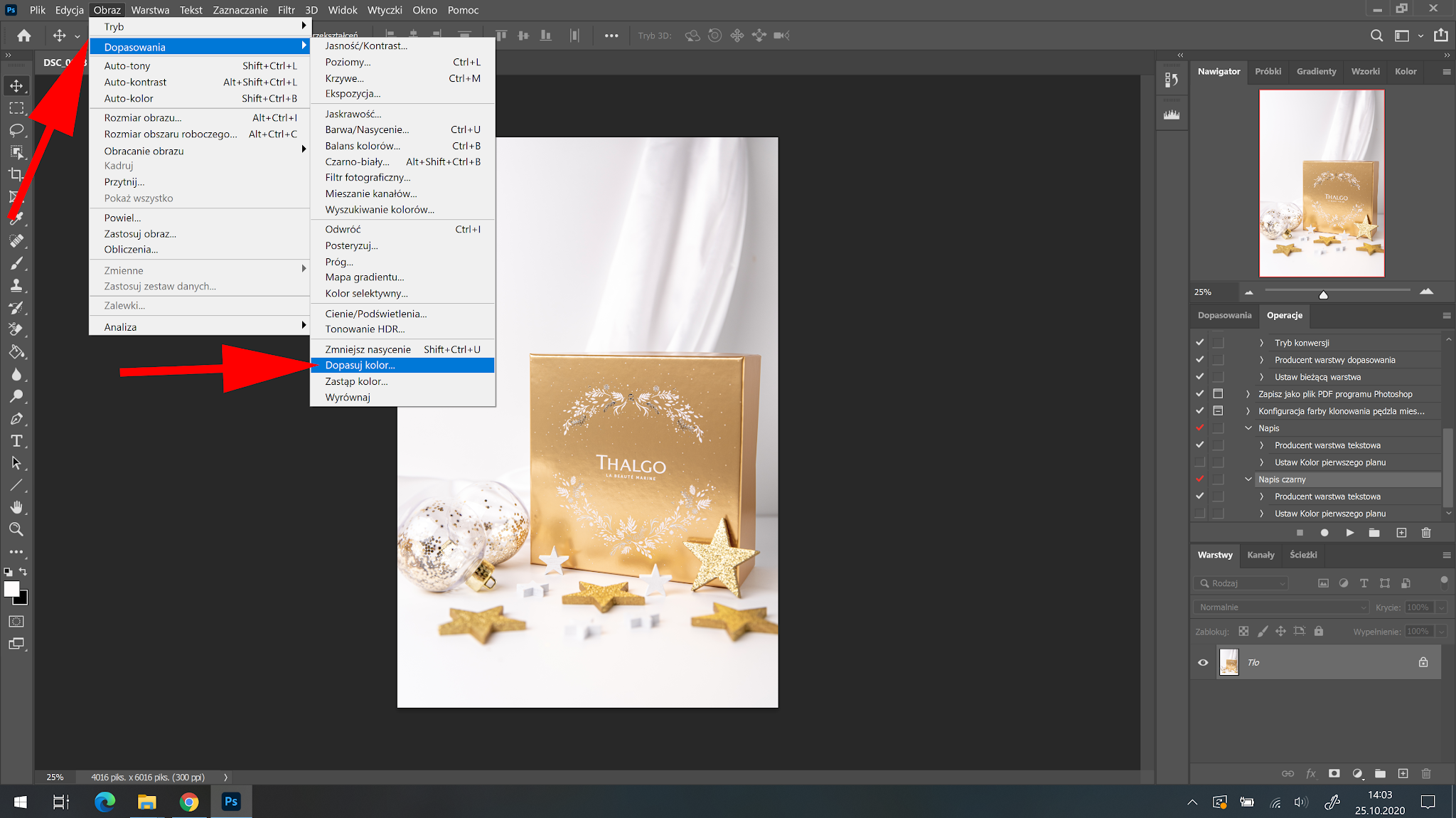


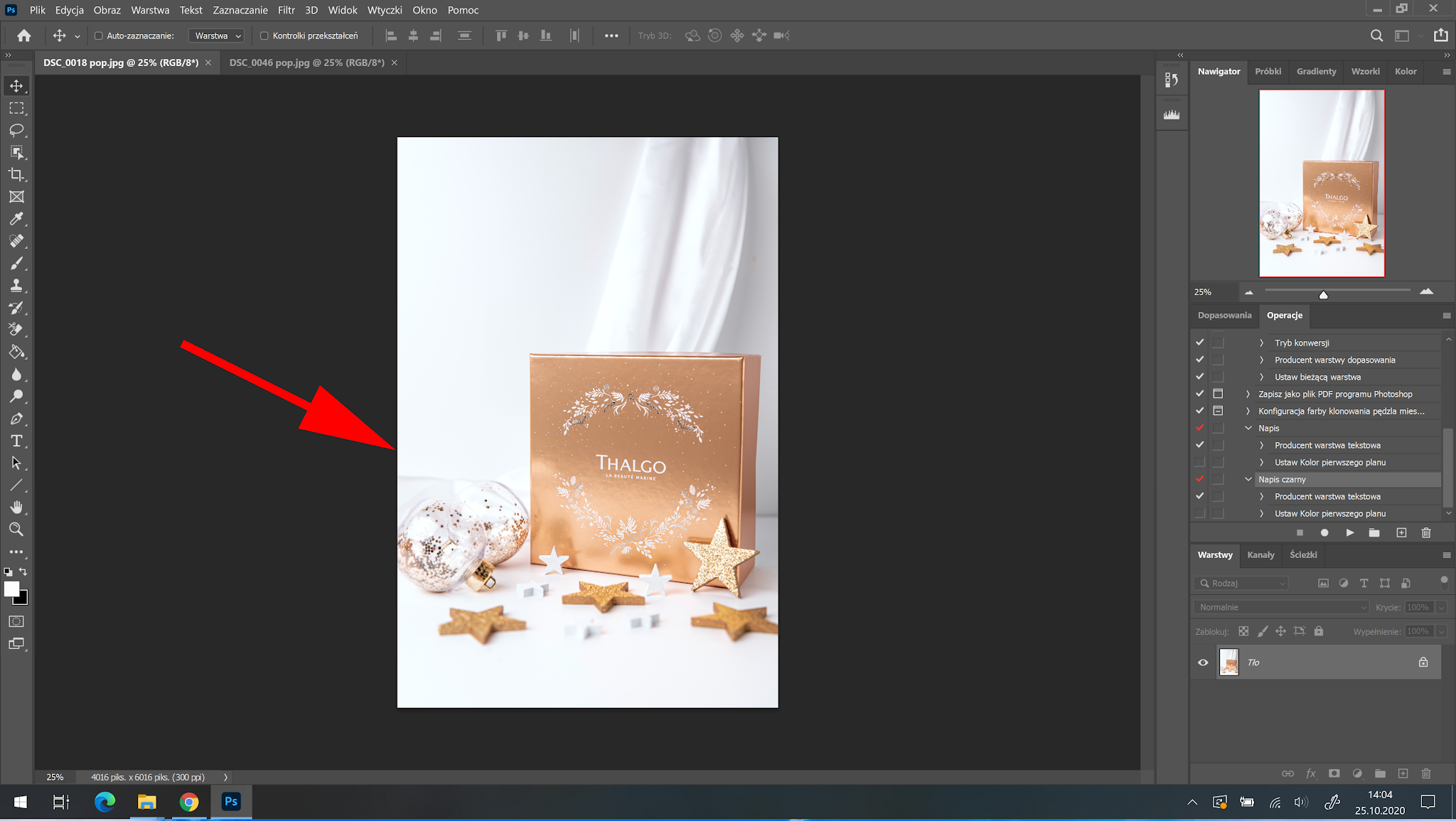








Ten post idealnie trafił do mnie, bo mam ostatnio problemy ze zdjęciami, każde jest inaczej oświetlone
OdpowiedzUsuńTej techniki chyba jeszcze nie stosowałam na swoich zdjęciach :)
OdpowiedzUsuńMega przydatny post..Zawsze mam problem z tym by moje zdjęcia były zawsze w tym samym odcieniu..musze sie mocno nakombinować..
OdpowiedzUsuńBardzo przydatne porady i świetnie wyjaśnione.
OdpowiedzUsuńDzieki za przydatne porady. Wykorzystam na instagramie!
OdpowiedzUsuńCenne wskazówki, dzięki!
OdpowiedzUsuńPrzydatny post :) Musze spróbować :D Ja póki co ograniczam się do krzywych i ustawiania poziomów :D
OdpowiedzUsuńMuszę się chyba nauczyć obsługi PS, dużo przydatnych funkcji
OdpowiedzUsuńW obróbce zdjęć jestem totalnie zielona. Dzięki za przydatną poradę.
OdpowiedzUsuńBardzo ładny efekt, podobają mi się zdjęcia na Twoim blogu
OdpowiedzUsuńile jak miałam niedopasowanych zdjeć, bo nie wiedziałam co z tym zrobić hahaha :) a tu proszę, jest na to sposób!
OdpowiedzUsuńOoo fajnie, w PS nie wiedziałam jak to zrobić zawsze się ratuję LR :D
OdpowiedzUsuńO tak, złapać ten sam kolor na zdjęciach to nie raz graniczy z cudem :)
OdpowiedzUsuńJa akurat takie rzeczy robię na telefonie. Lubię ujednolicony feed.
OdpowiedzUsuńI to mi się na pewno przyda, bo często widzę, że moje zdjęcia, mimo że minimalnie, to jednak się różnią kolorystyką :(
OdpowiedzUsuńW przypadku gdy chcę, by kilka zdjęć do siebie podobnych miało takie same kolory, staram się tworzyć preset i dopasowywać go do każdej fotki. :)
OdpowiedzUsuń